QuarkXPress jest programem firmy Quark Inc. do komputerowego składu i łamania tekstu (DTP). Program umożliwia tworzenie stron internetowych przez generowanie kodu HTML opartego na stylach CSS oraz tworzenie animacji w technologii Flash. QuarkXPress jest został stworzony głownie do przygotowania na komputerze materiałów, które będą później powielone metodami poligarficznymi, czyli komputerowe przygotowanie do druku. Program QuarkXPress jest łatwy w obsłudze i precyzyjny.
TEXT CONTENT
Aby wprowadzić tekst należy wybrać narzędzie Text Content tool. Z wciśniętym LPM zaznaczamy nasze pole tekstowe. Pojawi nam się okienko z ustawieniami. Możemy w nim zmienić całą typografie

W tym okienku możemy ustawić całą typografię – wysokość, szerokość, krawędzie, krój, rozmiar i wiele innych. Te same ustawienia mamy po wyborze Modyfikuj z menu Element.
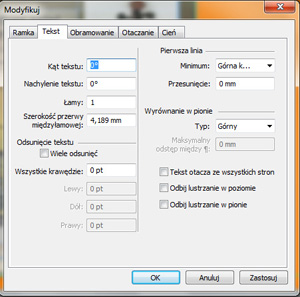
Aby ułatwić pracę program QuarkXPress posiada prowadnice oraz zaawansowane linie bazowe, które dają pełną możliwość komfortu. Quark posiada również możliwość indywidualnych ustawień dla każdego pola tekstowego. Dzięki zastosowaniu prowadnic praca staje się szybka i wygodna. Prowadnice przyciągają się do obiektu, gdy są bardzo blisko niego, co umożliwia dokładniejszą pracę. Aby program przyciągał obiekty do prowadnic musimy mieć zaznaczoną opcje „Przyciągaj do prowadnic” w menu widok.
Prowadnice można wysunąć z miarki. Z wciśniętym LMP na miarce przeciągamy prowadnice do projektu i puszczamy. Innym sposobem jest włączenie okna prowadnice z menu okno.
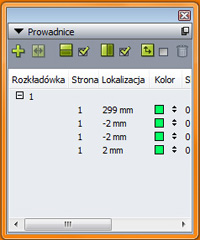
Klikamy przycisk nowy i podajemy lokalizacje prowadnicy. Zatwierdzamy i prowadnica nam się pokazała.
Program QuarkXPress posiada również możliwość zaimportowania tekstu. W tym celu klikamy PPM na pole tekstowe. Następnie wybieramy „Importuj…” i wskazujemy plik z tekstem do umieszczenia. Quark daje sobie rade z wieloma typami rozszerzeń.
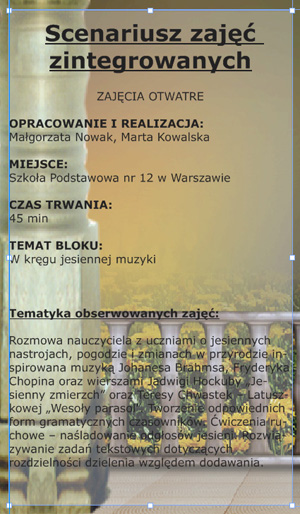
PICTURE CONTENT
Pole z obrazkiem tworzymy podobnie jak pole tekstowe z tym, że wybieramy narzędzie „Zawartości obrazu (R)” i zaznaczamy podobnie jak pole tekstowe. Utworzy nam się pole z dwiema przekątnymi. Klikamy dwa razy szybko LPM na to pole i pojawi nam się okienko z importem obrazka. Możemy również nacisnąć PPM i wybrać polecenie Importuj… Efekt jest dokładnie taki sam. Nasz obrazek pomniejszamy do odpowiednich rozmiarów. Jeżeli część obrazka znajdzie się poza obszarem obrazka to część obrazka będzie bardziej przeźroczyste. Oznacza to że ta część obrazka nie będzie widoczna na naszym projekcie.
